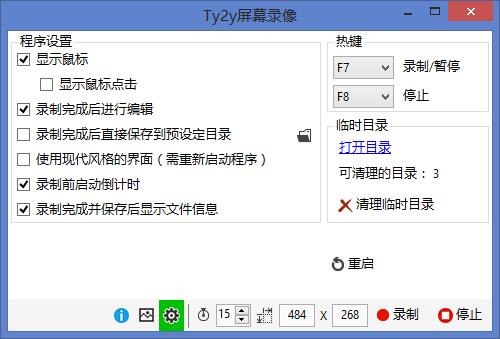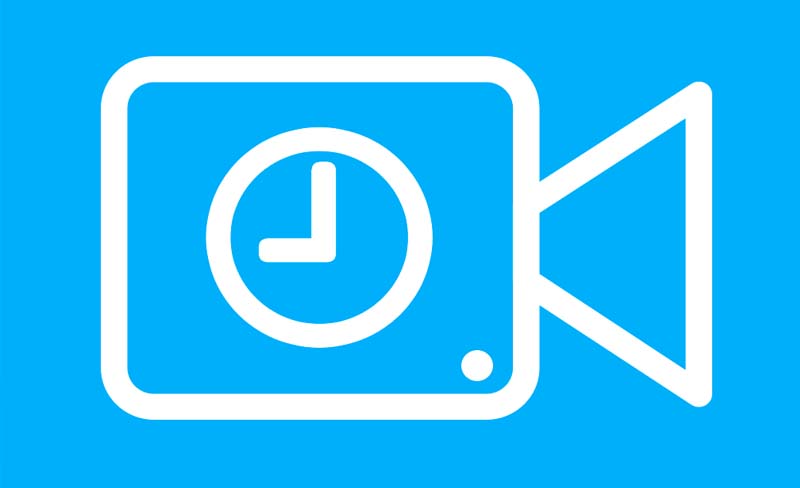


/中文/

/中文/
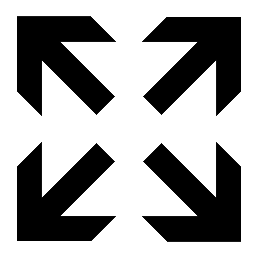
/中文/

/中文/
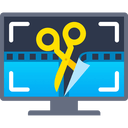
/中文/

/中文/

/中文/

/中文/

/中文/

/中文/
 7-zip下载v18.03 简体中文美化版
7-zip下载v18.03 简体中文美化版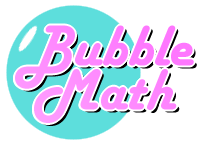 Bubble Math(泡泡数学)v1.0 电脑版
Bubble Math(泡泡数学)v1.0 电脑版 EditPad Pro(多功能文本编辑器)v7.65 中文版
EditPad Pro(多功能文本编辑器)v7.65 中文版 Easy Equation Solver(在线方程式计算器)v1.8 官方版
Easy Equation Solver(在线方程式计算器)v1.8 官方版 ScanTransfer(无线传输工具)v2018 官方版
ScanTransfer(无线传输工具)v2018 官方版 彗星QQ资源文件读取器v2.1 绿色免费版
彗星QQ资源文件读取器v2.1 绿色免费版 Flash Renamer(批量重命名软件)v6.9 官方版
Flash Renamer(批量重命名软件)v6.9 官方版 动书编辑器(motionbook)v2018 官方版
动书编辑器(motionbook)v2018 官方版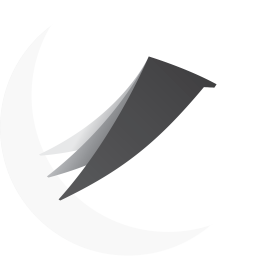 字由客户端v2.0.0.4 官方版
字由客户端v2.0.0.4 官方版 Notepad2书签版(Notepad2 Bookmark Edition)v5.1 官方版
Notepad2书签版(Notepad2 Bookmark Edition)v5.1 官方版软件Tags: Ty2y屏幕录像
屏幕录像专家破解版。Ty2y屏幕录像工具是一款小巧便携,非常好用的电脑屏幕录像工具,软件界面简洁,使用简单只需鼠标轻松点击,即可帮助用户快速录制GIF动画视频等。
ty2y屏幕录像是一款非常好用的屏幕录像软件,可自定义设置显示鼠标、显示鼠标点击、录制完成后进行编辑、录制完成后直接保存到预设定目录、使用现代风格的界面、录制前启动倒计时、录制完成并保存后显示文件信息等,可进行添加文字、添加字幕、添加帧、编辑帧、显示选中的帧、显示网格、删除此帧后所有内容、删除此帧前所有内容、删除选中的帧等操作,此软件功能强大,操作简单,有需要的用户赶快下载试试吧!
1、减小录制后Gif文件体积
录制后最终的文件体积与两者相关:录制时长、画面大小。为了减小体积,比如录像一段电影画面,可以在录制前将播放器的画面缩小,这样可以极大的减小文件体积。
此外,在设置中选择“检查未改变像素”,这项功能可以只录制发生变化的内容,对减小最终文件体积也很有帮助。
2、是否录制鼠标
在程序设置中,可以选择是否录制鼠标及是否显示鼠标点击,这是个实用且重要的功能,如果制作教程会经常用到。
如下图:

3、在画面中插入文字
如果要在画面中插入文字,比如版权信息或联系方式,而且要在播放过程中一直显示,则需要在插入时选中所有帖。如果只选择了一帧,那么只会在播放的某一时间短暂的显示,刚开始使用软件很容易忽视这一点。
如下图:
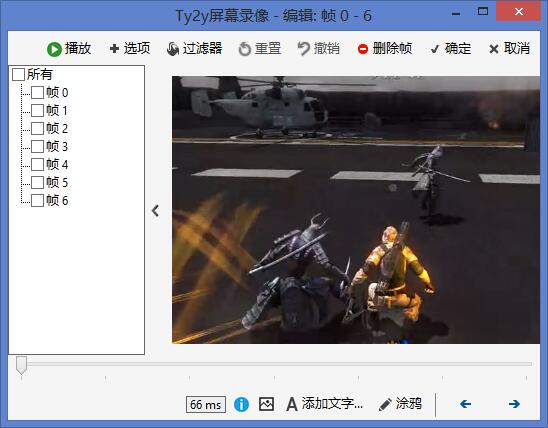
4、使用快捷键开始和停止录制
开始录制的快捷键:F7、停止录制的快捷键:F8。快捷键可以在设置中修改。使用快捷键可以便于操作。
5、录制好的内容可以在哪里用?
动态图像用在哪里都是很绚酷的存在,比如:QQ中发送动态表情、论坛发图、做个人头像、邮件中发送、动态展示教学等等……
1、可以录制高清全屏画面;
2、简单易用,只需点击“开始”、“结束”即可生成Gif录像文件;
3、强大的后期功能,除了普通录制,也提供了强大的后期编辑处理功能,比如添加删除帧、插入文字、增加特效等高级功能;
4、可使用图像压缩,以减小最终录制文件体积。